12 viisi Elden Ringi kogelemise parandamiseks
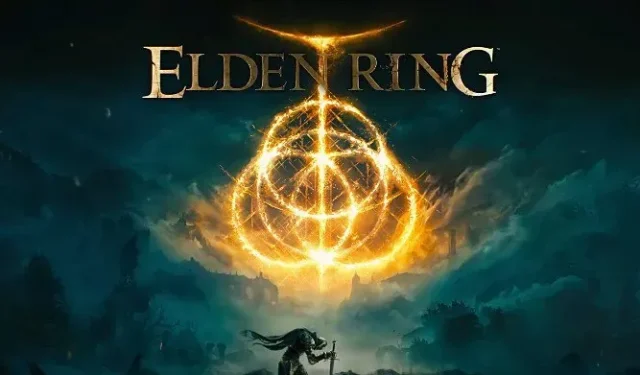
Elden Ring on vähemalt praegu üks aasta suurimaid frantsiise, kuid nagu paljudel viimastel osamaksetel, on ka mängul optimeerimisprobleem, mis avastati mängu esimesel päeval.
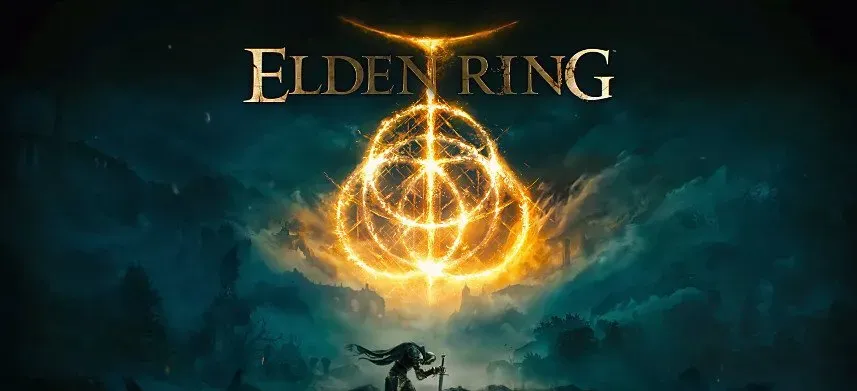
Kuigi parandused lahendasid mitu mänguga seotud probleemi, kogesid paljud mängijad endiselt Elden Ringi külmumist ja FPS-i langust.
Juhuslik või pidev viivitus ja kogelemine võivad olla mängimise üks tüütumaid aspekte. Teil veab, kui Elden Ring jääb maha või kogeleb ja te ei tea, mida sellega teha. See artikkel annab teavet Elden Ringi kogelemise probleemi lahendamise kohta.
Miks on Elden Ring arvutis aeglane või hilineb?
Põhjuseid, miks Elden Ring alati maha jääb või kogeleb, võib olla palju. Erinevat tüüpi probleemide tuvastatud põhjused on järgmised:
- Riistvara mittevastavuse tõttu aegunud graafika draiverid
- Muu ülekiirendamise tarkvara või operatsioonisüsteemid on aegunud.
- Valed kuvaseaded
- Interneti-ühenduse probleem
Elden Ringi kogelemise kiirparandused
- Käivitage seadmehaldur (Windowsi klahv + X ja valige Seadmehaldur). Keelake jaotises Tarkvaraseadmed Microsoft Device Associationi juurloendaja.
- Mängige mängu täisekraani asemel ääristeta aknas. Täisekraanrežiimis mängides jookseb mäng sageli kokku. Tõenäoliselt seetõttu, et see kasutab rohkem ressursse.
- Mingil ebaselgel põhjusel muudab hiire kasutamine mängu hullemaks. Seega, kui teil on võimalus, kaaluge mängupuldi kasutamist, et Elden Ringis vähem kinni jääda.
- Kui kasutate kontrolleriprogrammi, desinstallige draiver ja proovige mängida hiire ja klaviatuuriga.
- Ülekiiretamist ei tohiks lubada. Intel Turbo Boosti keelamine võib samuti midagi muuta.
- Lülitage Xboxi mänguriba sisse, kui teie operatsioonisüsteem on Windows 11. Kui aga kasutate Windows 10, lülitage see välja. Avage Seaded > Mängud ja lülitage sisse suvand Mängud, et see sisse lülitada.
- Tippige Windowsi otsingukasti graafikasätted. Klõpsake jaotises Graafika jõudluse sätted Sirvi > Leia ja lisa mängu käivitatav. Nüüd minge jaotisse Valikud ja valige High Performance. Salvestage oma muudatused.
- Minge oma graafikakaardi juhtpaneelil jaotisse “Halda 3D-sätteid” ja kerige allapoole, kuni leiate “Shader Cache Size”. Määra piiramatuks. Kui olete siin, seadke oma FPS väärtuseks 59.
- Vähendage järgmisi seadeid:
- vaateväli
- ähmane liikumine
- Helitugevuse paremus
- Globaalne valgustuse kvaliteet
- muru kvaliteet
Kuidas saan Elden Ringi viivituse või kokutamise probleeme lahendada?
Kui teil on tüütuid juhuslikke või püsivaid mänguviivitusi ja selge põhjus ei näi olevat, peate probleemi allika kindlakstegemiseks järgima mitmeid tõrkeotsingu protseduure.
Võite proovida järgmisi samme.
- Kriitilised Elden Ringi seaded
- Kontrollige mängu süsteeminõudeid
- Vähenda eraldusvõimet
- Värskendage või taastage oma GPU draiver
- Luba riistvaraliselt kiirendatud GPU ajastamine
- Käivitage Elden Rings puhtas alglaadimiskeskkonnas
- V-sünkroonimise ja V-sünkroonimise vahel vahetamine
- Kontrollige mängufailide terviklikkust
- Control Flow Guard jaoks Eldenring.exe tuleb keelata.
- Seadistage Steamis käivitusvalikud
- Keelake Windowsi mänguriba, Steam Overlay, Discord Overlay ja GeForce Experience Overlay.
- Nvidia ja AMD kohandatud seaded
1. Elden Ringi kriitilised sätted
Kuigi on ka muid sätteid, mida saate oma mängu kaadrisageduse suurendamiseks kohandada, on kolm neist olulisemad kui teised. Soovime, et vähendaksite kolme seadet: antialiasing, tekstuuri filtreerimine ja kvaliteet. Need kolm võimalust kasutavad kõige rohkem ressursse. Saate vähendada antialiasi kahekordseks, samuti filtreerimise ja tekstuuri kvaliteedi.
2. Kontrollige mängu süsteeminõudeid
Elden Ringiga võib olla raske töötada, kui teil on aegunud arvuti või masin, mis vastab mängu minimaalsetele süsteeminõuetele, eriti kui teised töötavad rakendused laadivad selle taustal.
Enne mängu installimist peate oma arvutit hindama. Kui te pole seda veel teinud, kontrollige, kas teie arvuti vastab süsteemi miinimumnõuetele. Kui soovite maksimaalset jõudlust, peab teie masin vastama või ületama Elden Ringi süsteeminõudeid, milleks on:
- Operatsioonisüsteem Windows 10
- CPU INTEL CORE I5-8400 või AMD RYZEN 3 3300X
- RAM 12 või 8 GB.
- NVIDIA GEFORCE GTX 1060 (3 GB) või AMD RADEON RX 580 (4 GB) GPU
- DirectX versioon 12
3. Vähendage eraldusvõimet
Süsteemi ekraani eraldusvõime mõjutab mängu oluliselt. Selle sätte vähendamine võib mängu jõudlust oluliselt mõjutada. Kui teie GPU töötab üle ja põhjustab Elden Ringi kokutamist, saate sellest vabaneda eraldusvõimet vähendades. Siin on, kuidas seda teha.
Vajutage Windowsi klahvi + I > Süsteem > Ekraan > valige praegu valitud eraldusvõimest madalam eraldusvõime. Samuti veenduge, et te ei ületaks soovitatud eraldusvõimet.
4. Värskendage või taastage oma GPU draiver.
See on üks mitmekülgsemaid lähenemisviise ja seda tuleks kõigepealt proovida. Enne suure mängu väljaandmist peaksite oma GPU draivereid regulaarselt värskendama.
Draiverite värskendamisel vältige seadmehalduri kasutamist, kuna see annab teile alati teada, et olete alla laadinud parima draiveri, mis sobib igapäevatoiminguteks, kuid mitte mängimiseks.
Nvidia kasutajad peaksid installima uusimad Game Ready draiverid. Uusima draiveri saate hankida GeForce Experience’ist.
Värskendatud draiver võib mõnikord olla problemaatiline ja põhjustada probleeme mõne arvutiga. Kui draiveri värskendamine probleemi ei lahendanud või kui probleem ilmneb uuesti, keerake draiver tagasi.
Mõned kasutajad ei pruugi draiverit tagasi keerata. Sellises olukorras peaksite hankima eelmise draiveri tootja veebisaidilt ja tegema puhta installi. Igal juhul peaksite draiveri värskendamisel tegema puhta installi.
Teise võimalusena saate graafikadraiveri värskendusi seadmehalduris igal ajal käsitsi kontrollida, toimides järgmiselt.
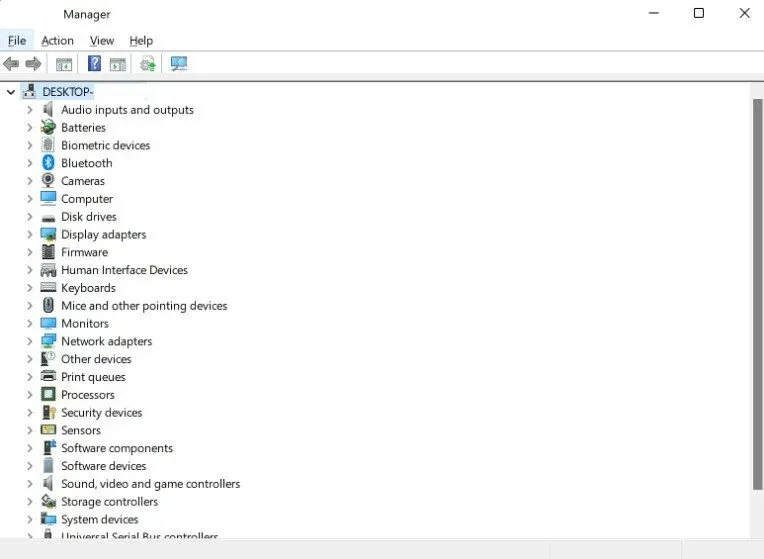
- Vajutage klaviatuuril Windowsi klahvi.
- Tippige “juhtpaneel” ja klõpsake “Juhtpaneel”.
- Valige rippmenüüst “Vaade” “Seadmehaldur”.
- Kui seadmehaldur on avatud, valige rippmenüüst „Ekraaniadapterid”.
- Leidke ekraaniadapter ja paremklõpsake seda.
- Valige suvand Värskenda draiverit.
- Valige Otsi automaatselt graafikadraivereid.
5. Lubage GPU ajastamine riistvaralise kiirendusega
Riistvaraliselt kiirendatud GPU ajastamine on Windowsi funktsioon, mis võimaldab kasutada GPU ajastamist, et parandada mängu jõudlust ja vähendada latentsust.
- Seda funktsiooni saab lubada järgmiselt: Windows Key + I > Süsteem > Ekraan > Graafika > muuda graafika vaikesätteid > luba GPU riistvaraga kiirendatud ajastamine.
6. Käivitage Elden Rings puhtas alglaadimiskeskkonnas
Taustal töötav kolmanda osapoole tarkvara, mis tarbib liiga palju ressursse või segab mängu töövoogu, võib samuti põhjustada Elden Ringi kokutamist ja kaadrisageduse langust.
Selle probleemi lahendamiseks taaskäivitage mäng puhtas alglaadimiskeskkonnas. Kui mäng töötab sujuvalt, käivitage iga programm ükshaaval ja jälgige mängu jõudlust. Siit saate teada, kuidas saate vigase programmi leida.
Puhta alglaadimise toimingud on järgmised:
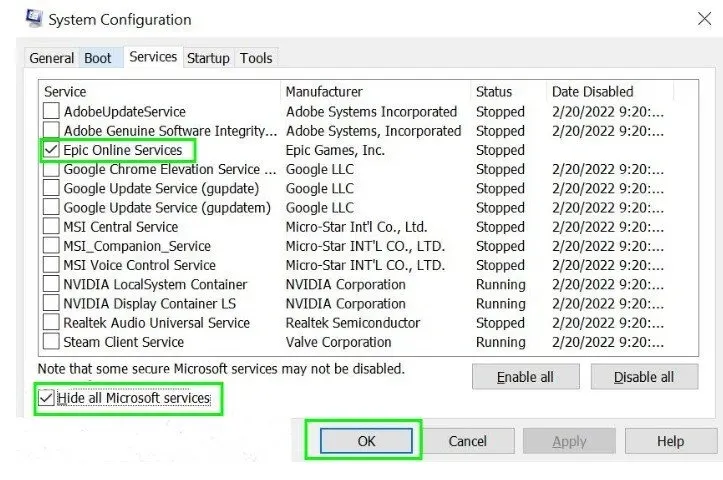
- Logige sisse
msconfig, vajutades Windowsi klahvi + R. - Minge jaotisse Teenused.
- Märkige ruut Keela kõik Microsofti teenused.
- Nüüd valige Keela kõik.
- Klõpsake vahekaarti Käivitamine ja valige Ava tegumihaldur.
- Taaskäivitage süsteem pärast ühe protsessi korraga keelamist.
7. Lülitage V-sünkroonimise ja V-sünkroonimise vahel.
VSync või Gsync sünkroonib FPS-i ekraani värskendussagedusega, mis sobib ideaalselt mängimiseks. Probleem tekib siis, kui mäng peab FPS-i kõikuma ja VSync piirab FPS-i.
Kui GPU toodab rohkem kaadreid sekundis, kui monitor suudab hakkama saada, tuleb appi VSynci tehnoloogia. Probleem ilmneb siis, kui mängu kaadrisagedus on väiksem kui monitori värskendussagedus. Sel juhul võib VSync põhjustada kokutamist ja viivitust.
Kuigi mängud võimaldavad teil VSynci seadistada või keelata, on Nvidia juhtpaneel töökindlam. VSynci lubamine võib mõnikord kogelemise parandada. Elden Ringi kogelemise parandamiseks on mõnikord vaja VSync keelata.
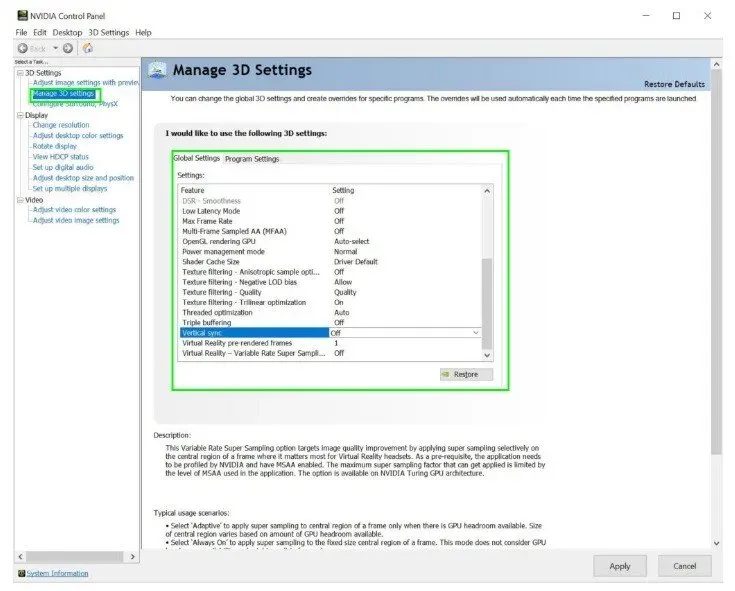
- Lülitage sisse lülitatud mis tahes sätte vastupidine väärtus. Saate seda teha siin.
- Nvidia juhtpaneelile pääsete juurde, paremklõpsates töölaual, valides Manage 3D Settings > Global Options > Find V-Sync ja lülitades selle sisse või välja.
- Saate lubada ka G-Synci või Free-Synci, kui teie ekraan seda toetab.
8. Kontrollige mängufailide terviklikkust.
Rikutud mängufailide tõttu ei pruugi Elden Rings käivitamisel ega mängimise ajal töötada. Järgmised protsessid Steami rikutud failide kontrollimiseks ja parandamiseks.
Käivitage Steami klient.
Paremklõpsake raamatukogus Elden Rings ja valige Atribuudid.
Liikuge jaotisse “Kohalikud failid” ja valige “Mängufailide terviklikkuse kontrollimine”.
9. Control Flow Guard for Eldenring.exe tuleb keelata.
Enne selle keelamist peaksite selle kohta lisateavet tundma, kuna see on teie ohutuse seisukohalt ülioluline. Control Flow Guardi keelamine võib kohe teie FPS-i suurendada ja kogelemist kaotada, kuid ärge tehke seda globaalselt, kuna see seab teie süsteemi ohtu. Kuna Control Flow Guard on ärakasutamise kaitsefunktsioon, on see ülioluline.
Siit saate teada, kuidas lisada mängu käivitatava faili jaoks Control Flow Guard’ile erand.
- Avage viiruse- ja ohukaitse > avage Rakendused ja brauseri juhtimine > Kasutamiskaitse sätted > Programmi sätted sisse lülitatud > klõpsake ikoonil „Lisa isikupärastamine pluss rakendus” > Lisa rakenduse nime järgi > Eldenring.exe > OK. Kerige alla jaotiseni Turvavoo juhtimine (CFG) ja valige Alista süsteemi sätted > Valige Rakenda > Jah.
10. Seadistage Steamis käivitusvalikud
Steam Launch Options võimaldab teil konfigureerida mängu sätteid enne mängu käivitamist. Käsk alistab kõik mängu vaikesätted. Siin on, mida peaksite tegema.
- Käivitage Steami klient.
- Minge oma teeki, paremklõpsake Elden Ringil ja valige Atribuudid.
- Valige Käivitusvalikud.
- Tippige -Useall availablecore -high ja vajutage sisestusklahvi.
11. Keelake Windowsi mänguriba, Steam Overlay, Discord Overlay ja GeForce Experience Overlay.
Kuigi mitte kõikides mängudes pole ülekatetega probleeme ja ülekattega probleeme pole ammu üheski mängus esinenud, tekitasid paar aastat tagasi ülekatted tõsiseid probleeme.
Nii et võite ka seda proovida. Xboxi mänguriba võib põhjustada probleeme, kui teie arvuti pole piisavalt tugev. Siin on viisid, kuidas keelata iga ülekate, et parandada Elden Ringsi kogelemist ja FPS-i langusi.
Keela Steam Overlay
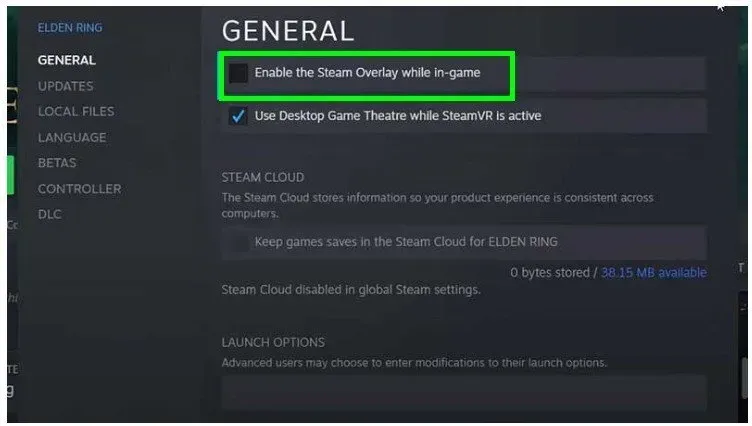
- Avage Steam kliendi põhiekraanilt Steam.
- Klõpsake “Settings” ja seejärel valige menüüst “In Game”.
- Tühjendage ruut Lülita mängimise ajal sisse Steami ülekate.
- Muudatuste salvestamiseks klõpsake nuppu OK.
- Nüüd proovige mängu käivitada.
Windowsi/Xboxi mänguriba keelamine (Windows 10)
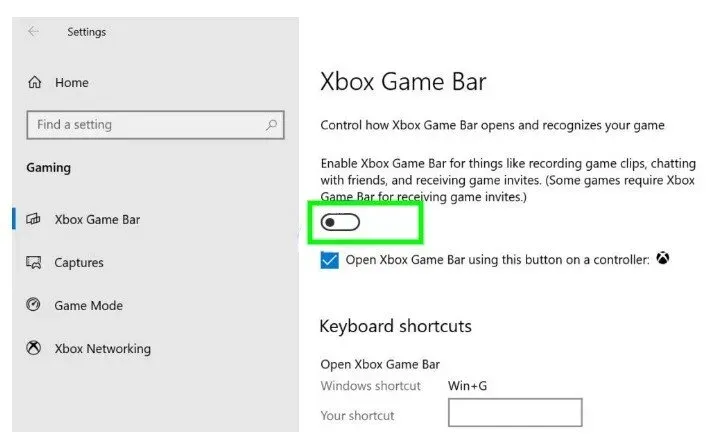
Keelake Xboxi mänguriba, vajutades Windowsi klahvi + I ja valides Mängud.
Keela GeForce Experience Overlay
- Käivitage GeForce Experience.
- Seejärel klõpsake ekraani paremas ülanurgas hammasrattaikoonil.
- Lülitage mängusisese ülekatte nuppu jaotises Üldine. See keelatakse sel viisil.
Discordi ülekatte keelamine
- Discordi ülekatte keelamiseks avage Rakenduse sätted jaotises Kasutaja sätted > Ülekate ja lülitage välja valik Luba mängusisene ülekate.
12. Kohandatud sätted Nvidia ja AMD kasutajatele
Kui teil on NVIDIA graafikakaart, järgige NVIDIA juhtpaneeli seadete värskendamiseks järgmisi samme.
- Käivitage rakendus NVIDIA Control Panel.
- Valige 3D-sätete haldamine.
- Minge programmi sätetesse.
- Otsige loendist üles Elden Ring (või lisage see käsitsi, kui seda seal pole) ja tehke järgmised muudatused.
- G-Sync on monitori tehnoloogia (kui see on saadaval)
- Maksimaalselt 2 eelrenderdatud kaadrit
- Voogesituse optimeerimine on lubatud.
- Toitehaldus: maksimaalne jõudlus
- Tekstuuri filtreerimine – jõudlus: kvaliteet
- Madala latentsusega režiim: ultra (madal, kui mängite PvE-d)*
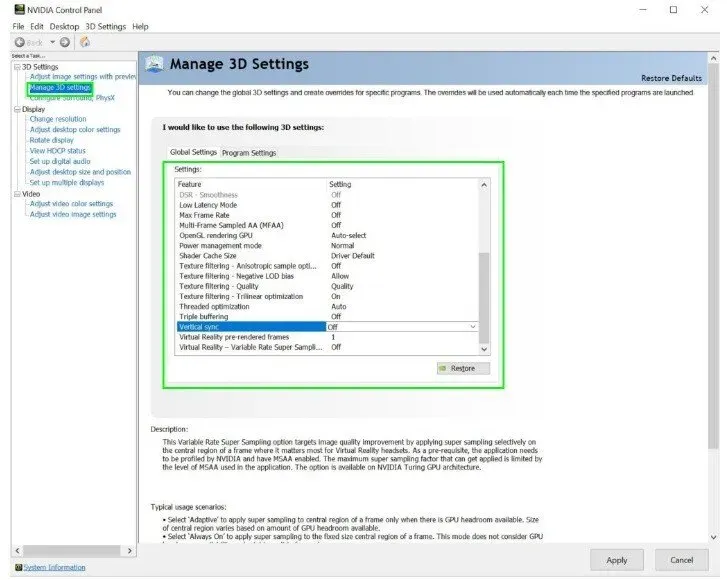
Madala latentsusega režiim on NVIDIA juhtpaneeli funktsioon, mis on loodud sisendviivituse vähendamiseks Nvidia graafikakaartidega varustatud arvutites. Madala latentsusega režiimi saab kasutada mängudes või muudes rakendustes, kus soovite oma andmete sisestamiseks kuluvat aega lühendada.
Kiiruse parandamiseks võite minna ka mängu seadetesse ja vähendada üldist visuaalset kvaliteeti, muutes järgmist.
Pildi skaleerimine: väljas
Ümbritsev oklusioon: väljas
Anisotroopne filtreerimine: juhib rakendus
Anti-aliasing – FXAA: väljas
Anti-aliasing – gammakorrektsioon: sees
Antialiasing – režiim: juhib rakendus
Anti-aliasing – säte: juhib rakendus
Antialiasing – läbipaistvus: väljas
Taustarakenduse maksimaalne kaadrisagedus: väljas
CUDA – GPU-d: kõik
DSR – tegurid: 4,00x
DSR – sujuvus: 33%
Madala latentsusaja režiim: väljas
Maksimaalne kaadrisagedus: väljas
Multi-Frame Sample Anti-Aliasing (MFAA): väljas
OpenGL-i renderdamise GPU: automaatne valik
Toitehaldusrežiim: tavaline
Shaderi vahemälu suurus: vaikedraiver
Tekstuuri filtreerimine – anisotroopse proovi valik: väljas
Tekstuuri filtreerimine – negatiivne LOD nihe: luba
Tekstuuri filtreerimine – kvaliteet: kvaliteet
Tekstuuri filtreerimine – kolmeline optimeerimine: sees
Mitme keermega optimeerimine: automaatne
Kolmekordne puhverdus: väljas
Vertikaalne sünkroonimine: lubatud
Virtuaalreaalsuse eelrenderdatud raamid: 1
Virtuaalreaalsus – muutuva kiirusega superproovimine: väljas
(Nvidia loal)
AMD GPU jaoks
Soovitame AMD kasutajatel mitte muuta AMD Radeoni programmi sätete sätteid (vastab NVIDIA juhtpaneelile) ja minna selle asemel otse mänguseadetesse.
Siin on seaded, mida soovite Elden Ringis värskendada.
Antialiase režiim: kasutage rakenduse sätteid
Antialiase meetod: multisampling
Morfoloogiline filtreerimine: väljas
Anisotroopne filtreerimisrežiim: kasutage rakenduse seadeid
Tekstuuri filtreerimise kvaliteet: jõudlus
Pinnavormingu optimeerimine: lubatud
Vertikaalse sünkroonimise ootamine: väljas
Kolmekordne puhverdus OpenGL: väljas
Shader cache: AMD optimeeritud
Tessellatsioonirežiim: tühistab rakenduse seaded
Maksimaalne tessellatsioonitase: väljas
GPU koormus: graafika
Jahutus: välja lülitatud
Sihtkaadrisageduse juhtimine: keelatud
(AMD andmetel)
Järeldus
Nüüdseks oleme üsna kindlad, et Elden Ring mitte ainult ei lõpetanud kogelemist, vaid töötab ka parema jõudluse ja null latentsusega. Tänu sellele, et oleme koostanud tohutu nimekirja vihjetest, mis võivad aidata, ei aeglustu teie mäng enam.
KKK
Kui palju on Elden Ring väärt?
Elden Ring (Basic Edition) on saadaval Xboxis, PlayStationis ja arvutis hinnaga 59,99 dollarit.
Kuidas lahendada Elden Ringi jõudlusprobleeme?
Arvessevõetavad parandused: – Peate värskendama oma graafikadraiverit. – Suurendage graafilisi sätteid. – Kontrollige mängufailide terviklikkust. – Lülitage Steami ülekate välja. – Keelake Microsoft Device Associationi juurloendur. – Muutke NVIDIA sätteid.
Miks on Elden Ring nii muutlik?
Elden Ringi kaadrisageduse languse parandamiseks muutke oma Nvidia juhtpaneeli sätteid. Avage Nvidia juhtpaneel > 3D-sätete haldamine > Shader Cache Size ja määrake see väärtusele Unlimited. Pärast seda kontrollige, kas Elden Ringis esineb ikka veel kogelemist või raami kukkumist.
Kuidas saan oma Elden Ringi sujuvamaks muuta?
Selleks kohandage mängu sätteid järgmiselt: – Keskmise kvaliteediga tekstuurid. — Antialiasingu kvaliteet on seatud madalale. – Keskmine SSAO. – Teravussügavus on keelatud. – Liikumishägu on keelatud. – Varju kvaliteediks on seatud “suurepärane”. – Keskmine valguskvaliteet. – Efektide kvaliteet: keskmine.



Lisa kommentaar